win10截屏快捷键不能用如何解决 win10截屏快捷键用不了了怎么回事
更新时间:2023-03-27 11:16:43作者:yang
我们如果要在win10系统中进行截屏的时候,可以使用截屏快捷键来操作,不过有时候可能会遇到截屏快捷键用不了了的情况,那么遇到这样的问题是怎么回事呢?不用担心现在就给大家带来win10截屏快捷键不能用的解决步骤,有这个需求的小伙伴们可以一起来看看。
方法一:
1、按下【Win+R】组合键打开运行,输入:regedit 点击确定打开注册表;
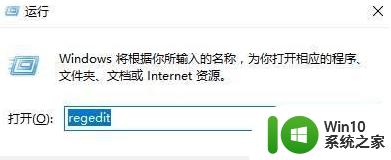
2、在左侧依次打开:HKEY_CURRENT-USERSoftwareMicrosoftWindowsCurrentVersionExplorerUser Shell Folders ;
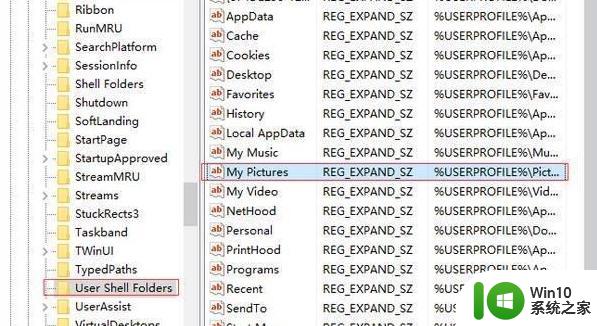
3、在右侧双击打开“My Pictures”,将其数值数据修改为:%USERPROFILE%Pictures 点击确定重置截图保存路径即可。
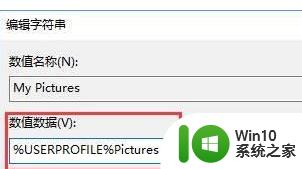
方法二:
1、按下【Win+E】组合键打开资源管理器,右键单击【图片】并选择【属性】;

2、切换到【位置】选项卡,在其中点击【还原为默认值】,并依次点击【应用】、【确定】,即可恢复抓图保存默认路径。
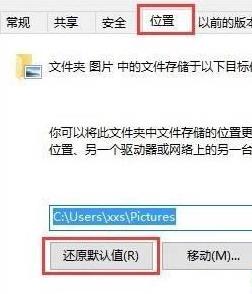
上面给大家讲解的便是win10截屏快捷键用不了了的详细解决方法, 遇到相同情况的小伙伴们可以学习上面的方法来解决吧。
win10截屏快捷键不能用如何解决 win10截屏快捷键用不了了怎么回事相关教程
- 如何截图电脑屏幕快捷键 WINDOWS10截屏快捷键不起作用
- win10截不了图如何解决 win10截屏快捷键无效怎么办
- win10截屏快捷没反应如何解决 win10截屏快捷键失效怎么办
- win10快捷键不能用怎么办 win10快捷键用不了解决方法
- win10截屏快捷键怎么操作 win10截屏键是哪个快捷键
- win10录屏截图快捷键是哪个 win10屏幕录制快捷键怎么使用
- win10电脑自带的截屏快捷键是哪个 win10截屏快捷键是什么
- win10截屏快捷键是哪个 win10截屏快捷键是什么
- 电脑win10怎么截屏快捷键 win10电脑截屏快捷键操作方法
- win10电脑怎么截屏幕快捷键 win10电脑截屏的快捷键有哪些
- win10截图快捷键失效如何处理 win10截屏快捷键无效怎么办
- win10桌面截屏快捷键 Win10截图的键盘快捷键是什么
- 蜘蛛侠:暗影之网win10无法运行解决方法 蜘蛛侠暗影之网win10闪退解决方法
- win10玩只狼:影逝二度游戏卡顿什么原因 win10玩只狼:影逝二度游戏卡顿的处理方法 win10只狼影逝二度游戏卡顿解决方法
- 《极品飞车13:变速》win10无法启动解决方法 极品飞车13变速win10闪退解决方法
- win10桌面图标设置没有权限访问如何处理 Win10桌面图标权限访问被拒绝怎么办
win10系统教程推荐
- 1 蜘蛛侠:暗影之网win10无法运行解决方法 蜘蛛侠暗影之网win10闪退解决方法
- 2 win10桌面图标设置没有权限访问如何处理 Win10桌面图标权限访问被拒绝怎么办
- 3 win10关闭个人信息收集的最佳方法 如何在win10中关闭个人信息收集
- 4 英雄联盟win10无法初始化图像设备怎么办 英雄联盟win10启动黑屏怎么解决
- 5 win10需要来自system权限才能删除解决方法 Win10删除文件需要管理员权限解决方法
- 6 win10电脑查看激活密码的快捷方法 win10电脑激活密码查看方法
- 7 win10平板模式怎么切换电脑模式快捷键 win10平板模式如何切换至电脑模式
- 8 win10 usb无法识别鼠标无法操作如何修复 Win10 USB接口无法识别鼠标怎么办
- 9 笔记本电脑win10更新后开机黑屏很久才有画面如何修复 win10更新后笔记本电脑开机黑屏怎么办
- 10 电脑w10设备管理器里没有蓝牙怎么办 电脑w10蓝牙设备管理器找不到
win10系统推荐
- 1 番茄家园ghost win10 32位官方最新版下载v2023.12
- 2 萝卜家园ghost win10 32位安装稳定版下载v2023.12
- 3 电脑公司ghost win10 64位专业免激活版v2023.12
- 4 番茄家园ghost win10 32位旗舰破解版v2023.12
- 5 索尼笔记本ghost win10 64位原版正式版v2023.12
- 6 系统之家ghost win10 64位u盘家庭版v2023.12
- 7 电脑公司ghost win10 64位官方破解版v2023.12
- 8 系统之家windows10 64位原版安装版v2023.12
- 9 深度技术ghost win10 64位极速稳定版v2023.12
- 10 雨林木风ghost win10 64位专业旗舰版v2023.12